ticker
WPテーマ「Readable」
WPテーマ「Readable」

このコンテンツはパスワードで保護されています。表示するには以下にパスワードを入力してください: パスワード:

ここあです。 このサイトはブロックエディタ完全対応のWordPressテーマ「Readable(リーダブル)」の紹介および、個人的な検証サイトになります。 公式サイトだけでは分からないことがたくさんあると思いますので、ぜひ参考にしてください。 カテゴリーIDの調べ方 RedableにはカテゴリーIDがわからないと設定できない箇所があります。 それがどこかと言うと、トップページの「Recommendタブ」です。 この「Recommendタブ」は、トップページ一覧設定にあるカテゴリータブの部分で設定するのですが、 カテゴリーの項目を見てみると、 このようにどこにもカテゴリーIDの表示がありません。 なので、カテゴリーIDを調べる必要があるのですが、どうやって調べるのかと言うと、 カテゴリー名の上にマウスのポインター(矢印)を乗せる画面一番下にカテゴリーに関する情報が表示される情報内にあるID=〇〇の部分がカテゴリーIDです。 ここに表示されるID番号を入力することで、カテゴリータブで設定できる トップページの「Recommendタブ」の内容が表示できます。 パッと見で分からないのはすごく不便ですが、IDを調べることはきちんとできますので、設定の際にはぜひ確認してみてください。

このコンテンツはパスワードで保護されています。表示するには以下にパスワードを入力してください: パスワード:

このコンテンツはパスワードで保護されています。表示するには以下にパスワードを入力してください: パスワード:
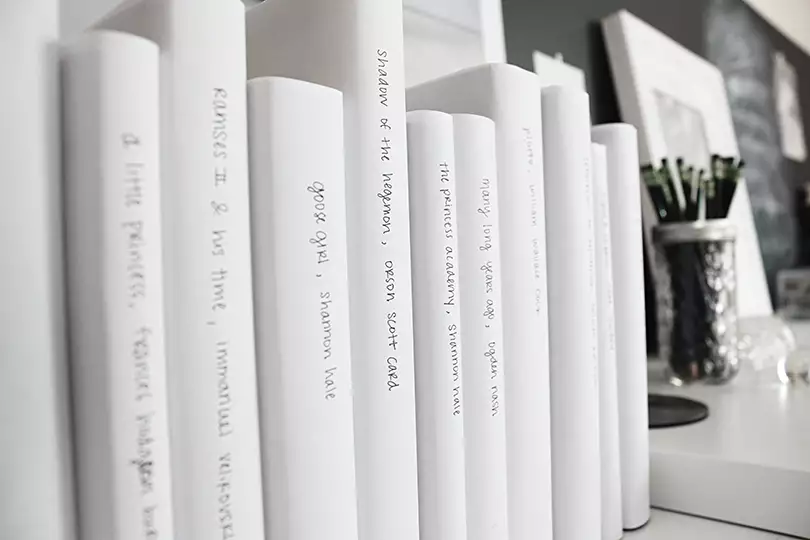
このコンテンツはパスワードで保護されています。表示するには以下にパスワードを入力してください: パスワード:

ここあです。 このサイトはブロックエディタ完全対応のWordPressテーマ「Readable(リーダブル)」の紹介および、個人的な検証サイトになります。 公式サイトだけでは分からないことがたくさんあると思いますので、ぜひ参考にしてください。 マニュアルに騙されてはいけない!(笑) 突然ですが、騙されました。マニュアルに。ReadableのSNSフォローボタン。 SNSアカウントのURLを入力すれば、SNSのフォローボタンは表示されるそうです。アニュアルにはそう書いてあります。 「アカウントURLを入力することで、以下の場所にフォローボタンが出現します。」この通り。しかもご丁寧に画像付きで。 ですが、設定手順を間違えると、アカウントURLを入力しても出ない箇所が1つだけあるんですね。僕はアカウントURLを入力さえすれば全て表示されると油断していて、「なぜ1箇所だけ表示されないんだ!」と超悩みました。 それがどこかというとココです。 僕はこの画面横にあるSNSのフォローボタンをどこで表示させるのか、悩みに悩んで超無駄な時間を使いました。 なぜなら表示ブロックの設定方法と、フォローボタンの表示方法が別々で書かれていたからです。 で、実際にどうやって表示させたかと言うと、ウィジェットの設定。 画面横にあるSNSフォローボタンに関しては、「isotype:固定フォローボタン」というのがあって、 このウィジェットを「サイドバーウィジェット」に先に設定しないと表示されない仕組みになっています。 というよりも、ブログのカスタマイザーの説明とウィジェット機能の説明を別々に書かれているため、読む順番を間違えると「そもそもそれってどうやって出すんだよ!」と悩み苦しむことになります(笑) ということで、先にサイドバーウィジェットの方に「固定フォローボタン」を設置すると、SNSアカウントのURLを登録することで、フォローボタンが表示されるようになりますので、僕のように設定する順番を間違えないように気をつけましょう!

このコンテンツはパスワードで保護されています。表示するには以下にパスワードを入力してください: パスワード:

ここあです。 このサイトはブロックエディタ完全対応のWordPressテーマ「Readable(リーダブル)」の紹介および、個人的な検証サイトになります。 公式サイトだけでは分からないことがたくさんあると思いますので、ぜひ参考にしてください。 Readableの「記事スライダー機能」 WPテーマ「Readable」には、記事スライダー機能がデフォルトで備わっています。 こちらが記事スライダー(小) そしてこちらが、記事スライダー(大) これらを良い感じに表示させるには、 カスタムリストのタイトル 記事スライダー(小):6記事記事スライダー(大):3記事 それぞれ記事数が必要となります。 なので、もしも記事スライダーを表示させたい場合は、先に表示をオンにしておいても全く問題はないのですが、 記事が足りないと穴空きのブサイクなスライダーになりますので、必要最低限の記事数が揃ってから、表示をオンにされることをおすすめします。
このコンテンツはパスワードで保護されています。表示するには以下にパスワードを入力してください: パスワード:
ここあです。 このサイトはブロックエディタ完全対応のWordPressテーマ「Readable(リーダブル)」の紹介および、個人的な検証サイトになります。 公式サイトだけでは分からないことがたくさんあると思いますので、ぜひ参考にしてください。 カテゴリーIDの調べ方 RedableにはカテゴリーIDがわからないと設定できない箇所があります。 それがどこかと言うと、トップページの「Recommendタブ」です。 この「Recommendタブ」は、トップページ一覧設定にあるカテゴリータブの部分で設定するのですが、 カテゴリーの項目を見てみると、 このようにどこにもカテゴリーIDの表示がありません。 なので、カテゴリーIDを調べる必要があるのですが、どうやって調べるのかと言うと、 カテゴリー名の上にマウスのポインター(矢印)を乗せる画面一番下にカテゴリーに関する情報が表示される情報内にあるID=〇〇の部分がカテゴリーIDです。 ここに表示されるID番号を入力することで、カテゴリータブで設定できる トップページの「Recommendタブ」の内容が表示できます。 パッと見で分からないのはすごく不便ですが、IDを調べることはきちんとできますので、設定の際にはぜひ確認してみてください。
このコンテンツはパスワードで保護されています。表示するには以下にパスワードを入力してください: パスワード:
このコンテンツはパスワードで保護されています。表示するには以下にパスワードを入力してください: パスワード:
このコンテンツはパスワードで保護されています。表示するには以下にパスワードを入力してください: パスワード:
ここあです。 このサイトはブロックエディタ完全対応のWordPressテーマ「Readable(リーダブル)」の紹介および、個人的な検証サイトになります。 公式サイトだけでは分からないことがたくさんあると思いますので、ぜひ参考にしてください。 マニュアルに騙されてはいけない!(笑) 突然ですが、騙されました。マニュアルに。ReadableのSNSフォローボタン。 SNSアカウントのURLを入力すれば、SNSのフォローボタンは表示されるそうです。アニュアルにはそう書いてあります。 「アカウントURLを入力することで、以下の場所にフォローボタンが出現します。」この通り。しかもご丁寧に画像付きで。 ですが、設定手順を間違えると、アカウントURLを入力しても出ない箇所が1つだけあるんですね。僕はアカウントURLを入力さえすれば全て表示されると油断していて、「なぜ1箇所だけ表示されないんだ!」と超悩みました。 それがどこかというとココです。 僕はこの画面横にあるSNSのフォローボタンをどこで表示させるのか、悩みに悩んで超無駄な時間を使いました。 なぜなら表示ブロックの設定方法と、フォローボタンの表示方法が別々で書かれていたからです。 で、実際にどうやって表示させたかと言うと、ウィジェットの設定。 画面横にあるSNSフォローボタンに関しては、「isotype:固定フォローボタン」というのがあって、 このウィジェットを「サイドバーウィジェット」に先に設定しないと表示されない仕組みになっています。 というよりも、ブログのカスタマイザーの説明とウィジェット機能の説明を別々に書かれているため、読む順番を間違えると「そもそもそれってどうやって出すんだよ!」と悩み苦しむことになります(笑) ということで、先にサイドバーウィジェットの方に「固定フォローボタン」を設置すると、SNSアカウントのURLを登録することで、フォローボタンが表示されるようになりますので、僕のように設定する順番を間違えないように気をつけましょう!
このコンテンツはパスワードで保護されています。表示するには以下にパスワードを入力してください: パスワード:
ここあです。 このサイトはブロックエディタ完全対応のWordPressテーマ「Readable(リーダブル)」の紹介および、個人的な検証サイトになります。 公式サイトだけでは分からないことがたくさんあると思いますので、ぜひ参考にしてください。 Readableの「記事スライダー機能」 WPテーマ「Readable」には、記事スライダー機能がデフォルトで備わっています。 こちらが記事スライダー(小) そしてこちらが、記事スライダー(大) これらを良い感じに表示させるには、 カスタムリストのタイトル 記事スライダー(小):6記事記事スライダー(大):3記事 それぞれ記事数が必要となります。 なので、もしも記事スライダーを表示させたい場合は、先に表示をオンにしておいても全く問題はないのですが、 記事が足りないと穴空きのブサイクなスライダーになりますので、必要最低限の記事数が揃ってから、表示をオンにされることをおすすめします。